WordPressを利用したブログ開設手順。
費用や必要なことをざっくりと。
費用の目安
サーバー取得に、年間1万円前後。
ドメイン取得に、年額1300円くらい(サーバーによっては、ドメインプレゼントあり)
ブログを開設する手順【サーバー・ドメイン・WordPress】
サーバーを契約する
おすすめのサーバー(エックスサーバー・ロリポップ)
私が利用しているのは、エックスサーバーです。
安定していると評判が良かったことと、ドメインプレゼントキャンペーンに魅力を感じて選びました。
次におすすめなのが、ロリポップです。
エックスサーバーよりも低価格ですし、ドメインプレゼントもあります。(私がはじめたころにはなかったです)
今からはじめるなら、エックスサーバーにするか、ロリポップにするか迷います。
エックスサーバーを使っていて困ったことは特にありません。
エックスサーバーならサブドメインも無制限で作れるので、このブログ以外に読書ブログなども作って、ブログの住み分けを楽しんでいます。
ほかにサーバー選びで検討するなら、ConoHa WINGやさくらサーバーがあります。
費用の目安
サーバーは月額でお金がかかります。だいたい月1000円前後。年額で1万円程度。年払いにするとお得になったりします。
土地(サーバー)と家(ドメイン)
よく、サーバーとドメインは、土地と家に例えられます。
サーバーという土地さえあれば、そのサーバーにドメインという家を建てられます。
土地は広いので、家は何軒でも建てることができます。
もし、今後、複数のブログをつくりたいと思った時には、ドメインを追加するだけで大丈夫です。
ちなみに私は、ドメインのことをノートだとイメージしてます。
サーバーのことは本棚だと思うといいかな?
新しいノート(ドメイン)をつかって、新しいブログをつくることができます。
ドメインを取得する
自分のサイトのURLをどうするのか決めます。
1度名前を決めたらずっとその名前なので、しっかり考える。
(厳密には変えれないことはないですが…色々と面倒です)
ドメインは年額でお金がかかります。年額で1000円ちょっと。
初年度は安かったりします。
末尾を選ぶのですが、「.com」や「.net」「.jp」あたりを選ぶのがいいのではないかと思います。
変わったやつだと、初年度だけ安くて、2年目以降が高額になるものもあるので、選ぶ場合は確認したほうがいいです。
WordPressをインストールする
エックスサーバーなら、WordPressのインストールが簡単です。
きっとほかのサーバーでも、簡単にインストールできるようサポートされていると思います。
テーマを決める
ここで言う「テーマ」とは、書く内容のことではありません。
簡単に伝えると、ブログの着せ替えみたいなものです。(正確に言えば違いますが…)
テーマによって、基本の外観が変わったり、機能も違う場合があります。
テーマは、無料のものと有料のものがあります。
おすすめの無料テーマ
はじめてのブログで、サーバーとドメインの支払いもあるので、テーマにお金をかけずに進めたい方もいるかと思います。
その場合は、無料テーマのCocoon(コクーン)がおすすめです。
当ブログもCocoon(コクーン)を愛用しています。
有料テーマに負けないほど機能が揃っています。本当に大好きなテーマです。開発者さん最高です。
ちなみにエックスサーバーを選んだ場合は、Cocoon(コクーン)のインストールがより簡単になっています。
おすすめの有料テーマ
私のおすすめはSWELLです。
スタイリッシュで好きです。
ずっと憧れのテーマだったのですが、先日ついに購入しました。ウキウキ。
それと同時に、やっぱりCocoon(コクーン)って素晴らしいとも思いました。

ほかに気になっているテーマは、こちらです。
- MERIL(メリル)
- JIN(ジン)
- SANGO
- AFFINGER6(アフィンガー6)
整える【ダッシュボードやプラグイン】
ダッシュボードから
最初にこのあたりを確認。
- SSL設定
- ウィジェットのログイン情報を消す
- サンプルページ、サンプル記事を消す
- ディスカッションの設定
- パーマリンクの設定
プラグインをいれる
必要に応じてプラグインをいれます。
サチコとアナリティクスの設定
Google Search Console(サチコ)とGoogle Analyticsの設定は、はじめのうちにいれておくと、データを収集してくれるのでベターです。
見方とか覚えるのはあとでいいので、導入だけはしておくのがいいかと。
記事を書く
投稿ページから記事を書く
基本的にはここから投稿記事を作成。
固定ページを作成する
ポートフォリオや、プロフィールページなどは固定ページで作成。
収益化の仕組みを取り入れる
実際に収益につながるのは簡単ではないですが、仕組みを知って活用していくのはいいことだと思います。
一番最初に取り入れやすいのは、A8.Netと楽天アフィリエイトだと感じてます。
ASPに登録する(A8.netやもしもアフィリエイトなど)
ASPには、さまざまな広告が用意されていて、自分のブログに広告を掲載することで、報酬をもらうことができます。
まずはじめは、A8.net
![]() から登録するのがおすすめ。
から登録するのがおすすめ。
ブログをはじめてすぐは、A8.netだけでいいと思います。
いくつか記事を書いたら(目安は5記事)、もう少し登録するASPを増やしてみるのがいいかと。
次に、使いやすいのは、もしもアフィリエイトです。

その次のおすすめは、バリューコマースです。
この3つでしばらくはいいと思います。
ASPを複数登録するとメリットがあります。
ASPによって掲載されている案件が違ったり、報酬が異なるので、比較して検討することができます。
使っているうちに、自分にあった使いやすいASPが見つかってくると思います。
ほかにもあるASPはこちら。
- アクセストレード
- afb
- レントラックス(クローズド)
もうすこしあるので後ほど追記します。
小さいASPもいれると膨大な数があるようですが、メジャーなところを使っていくのがいいかなと。
楽天アフィリエイト・amazonアソシエイトに登録する
楽天とamazonでは独自の紹介プログラムが用意されています。
この2つを使わずに、もしもアフィリエイトで代用することも可能です。
グーグルアドセンスに登録する
審査制。記事が増えてきてから申請するのがおすすめ。目安10記事。
審査に通れば、グーグルに出稿された広告を自分のブログに載せることで、報酬をもらうことができます。
閲覧数によって価格は変わるので、基本的にはアクセスが多いほど収益があがります。
ノート好きの私が思うブログの魅力
ノート好きなので「○○用のノートをつくりたい」願望がよく生まれます。そんな自分にとってブログの存在はありがたいです。
ノートと比べてブログのいいところはこちら。
- 検索性がある
- 写真をプリントしなくていい
- かさばらない
- なくさない
ネット上に公開されているので、なくすことがないです。
phaさんの「しないことリスト」に書かれていたブログの使い方がしっくりきてます。















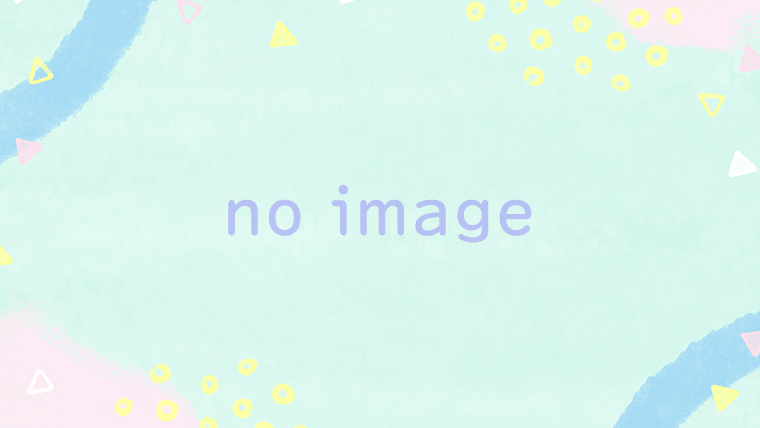

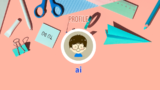

コメント